當(dāng)前位置:首頁(yè) > 幫助中心 > u盤(pán)重裝系統(tǒng)如何進(jìn)入pe?pe啟動(dòng)盤(pán)制作重裝步驟【教程】
u盤(pán)重裝系統(tǒng)如何進(jìn)入pe?pe啟動(dòng)盤(pán)制作重裝步驟【教程】
u盤(pán)重裝系統(tǒng)如何進(jìn)入pe?這就需要知道電腦對(duì)應(yīng)的u盤(pán)啟動(dòng)快捷鍵是什么了,因?yàn)殡娔X使用u盤(pán)重裝系統(tǒng)首先就要讓電腦讀取u盤(pán)里面的數(shù)據(jù),你進(jìn)入了u盤(pán)winpe系統(tǒng)才可以進(jìn)行后續(xù)操作。想要學(xué)習(xí)重裝系統(tǒng)怎么操作的朋友不用急,下面就一起來(lái)看看pe啟動(dòng)盤(pán)制作重裝步驟教程吧。
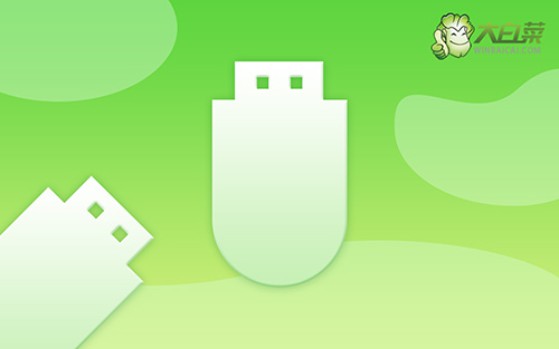
一、重裝系統(tǒng)工具
鏡像版本: Windows 7企業(yè)版
工具軟件:大白菜u盤(pán)啟動(dòng)盤(pán)制作工具(點(diǎn)擊紅字下載)
二、重裝系統(tǒng)準(zhǔn)備
1、u盤(pán)啟動(dòng)盤(pán):所使用的U盤(pán)容量最好是空白的,沒(méi)有任何數(shù)據(jù),因?yàn)橹谱鱱盤(pán)啟動(dòng)盤(pán)會(huì)格式化u盤(pán),再寫(xiě)入winpe系統(tǒng)進(jìn)行使用。
2、驅(qū)動(dòng)程序:提前下載電腦所需驅(qū)動(dòng)程序,保存到u盤(pán)啟動(dòng)盤(pán)里面。這樣做主要是為了確保重裝系統(tǒng)一旦有驅(qū)動(dòng)缺失,就能及時(shí)安裝。
3、系統(tǒng)鏡像:如果找不到可靠的鏡像,推薦從“msdn我告訴你”網(wǎng)站下載,里面有Windows各大版本的系統(tǒng)鏡像。
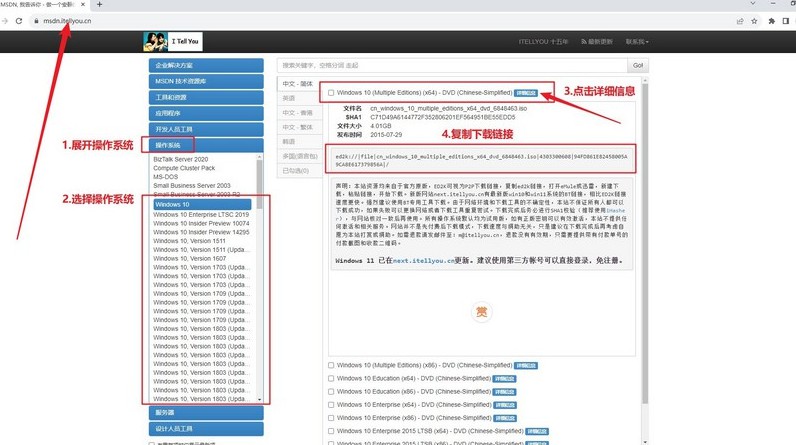
三、重裝系統(tǒng)步驟
一、大白菜U盤(pán)制作!
1、進(jìn)入大白菜官網(wǎng)www.suikangyumi.cn,選擇合適的U盤(pán)啟動(dòng)盤(pán)制作工具壓縮包下載并解壓。
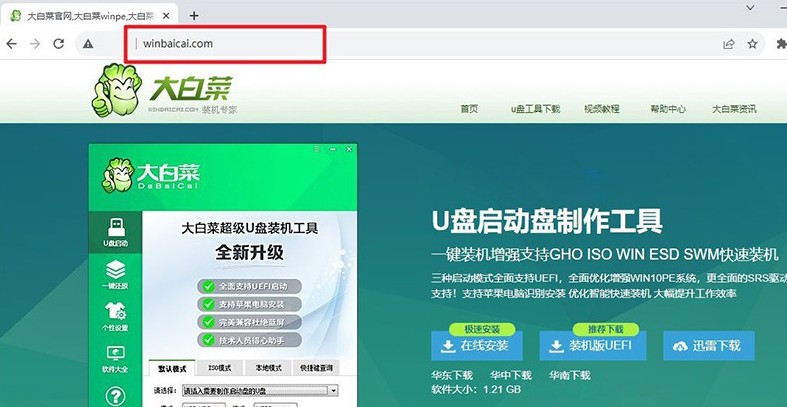
2、將8G且空白的U盤(pán)連接到電腦上,默認(rèn)相關(guān)設(shè)置,點(diǎn)擊一鍵制作成USB啟動(dòng)盤(pán)即可。
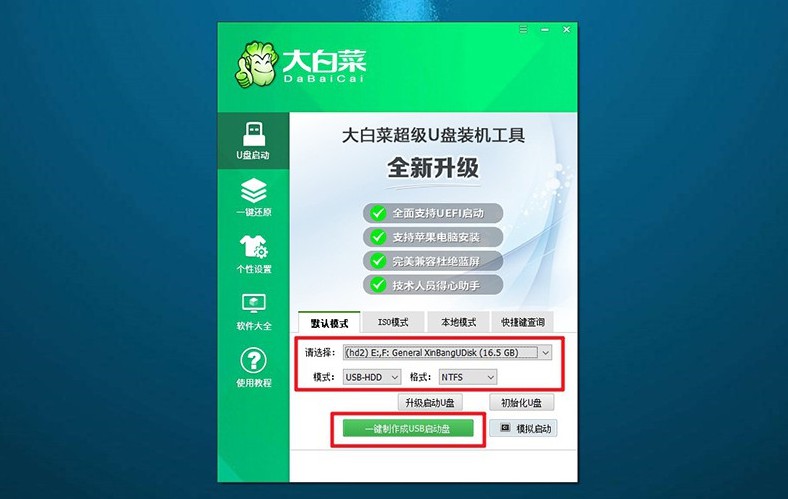
3、制作好之后,你可以選擇將系統(tǒng)鏡像保存在U盤(pán)啟動(dòng)盤(pán)里使用。
二、大白菜U盤(pán)啟動(dòng)電腦!
1、為了重裝系統(tǒng),我們先查詢電腦對(duì)應(yīng)的u盤(pán)啟動(dòng)快捷鍵,再進(jìn)行后續(xù)操作。
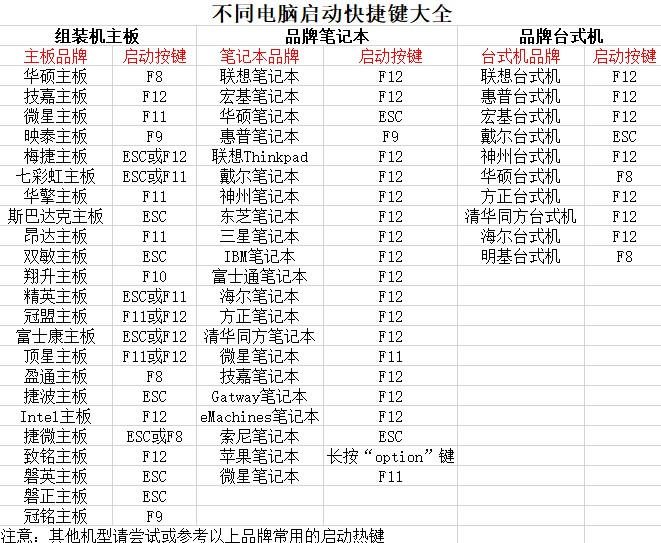
2、重啟電腦,在開(kāi)機(jī)畫(huà)面出現(xiàn)之前,快速按下U盤(pán)啟動(dòng)的快捷鍵進(jìn)入啟動(dòng)界面,選擇U盤(pán)對(duì)應(yīng)的選項(xiàng)并回車(chē)。

3、接著,就會(huì)進(jìn)入大白菜主菜單后,選擇【1】選項(xiàng)載回車(chē),就能進(jìn)入u盤(pán)WinPE桌面了。
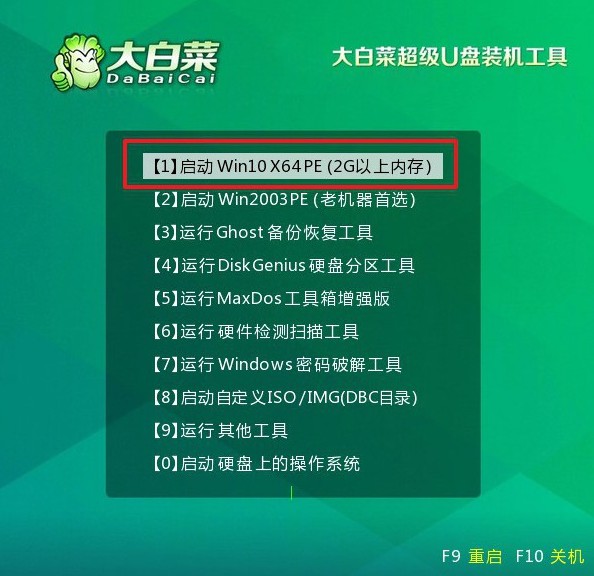
三,大白菜U盤(pán)安裝電腦系統(tǒng)!
1、在大白菜WinPE桌面上,啟動(dòng)一鍵裝機(jī)軟件,選取之前存儲(chǔ)在U盤(pán)中的系統(tǒng)鏡像,在C盤(pán)上進(jìn)行安裝,然后點(diǎn)擊“執(zhí)行”。
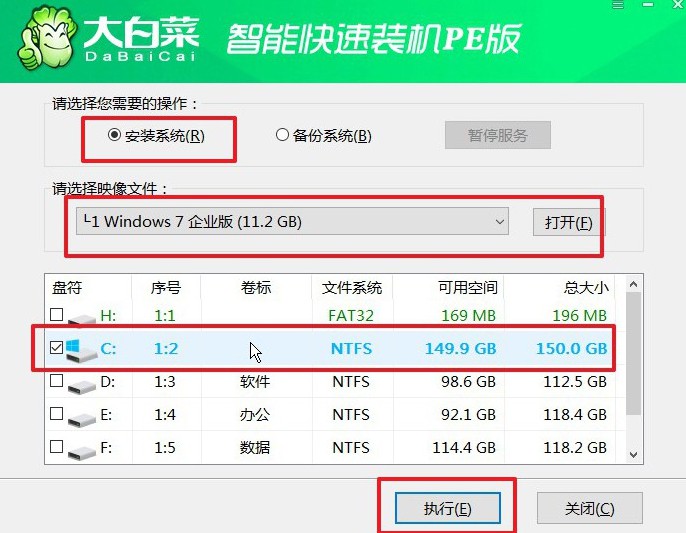
2、待界面彈出還原設(shè)置窗口后,只需默認(rèn)選項(xiàng),點(diǎn)擊“是”即可。
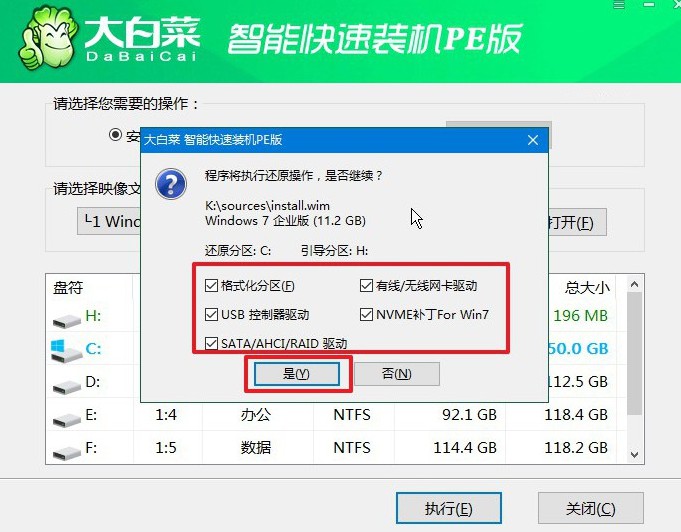
3、稍后,就會(huì)彈出顯示重裝系統(tǒng)進(jìn)程界面,注意勾選界面直接中的“完成后重啟”選項(xiàng)。
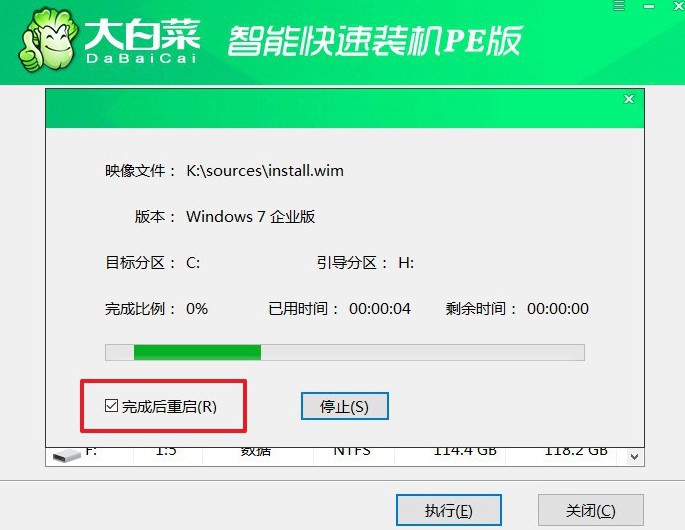
4、最后,大白菜裝機(jī)軟件會(huì)自動(dòng)安裝Windows系統(tǒng),不需要你插手了。

四、重裝系統(tǒng)問(wèn)題
電腦重裝系統(tǒng)藍(lán)屏是什么原因?
硬件故障:可能是硬盤(pán)、內(nèi)存、CPU或其他硬件組件出現(xiàn)了故障,導(dǎo)致系統(tǒng)無(wú)法正常工作。
驅(qū)動(dòng)問(wèn)題:安裝的驅(qū)動(dòng)程序不兼容或過(guò)時(shí),導(dǎo)致系統(tǒng)出現(xiàn)藍(lán)屏。特別是在安裝完新系統(tǒng)后,未安裝最新的硬件驅(qū)動(dòng)程序可能會(huì)導(dǎo)致此問(wèn)題。
軟件沖突:在系統(tǒng)重裝后,某些已安裝的軟件可能與新系統(tǒng)不兼容,導(dǎo)致藍(lán)屏問(wèn)題。
病毒感染:在系統(tǒng)重裝前,如果系統(tǒng)受到了病毒或惡意軟件的感染,它們可能仍然存在于計(jì)算機(jī)中,并且可能導(dǎo)致藍(lán)屏問(wèn)題。
硬件配置不足:新系統(tǒng)可能對(duì)計(jì)算機(jī)的硬件要求較高,如果計(jì)算機(jī)的硬件配置不足以支持新系統(tǒng),則可能會(huì)導(dǎo)致藍(lán)屏問(wèn)題。
BIOS設(shè)置錯(cuò)誤:在系統(tǒng)重裝后,如果BIOS設(shè)置不正確,則可能會(huì)導(dǎo)致藍(lán)屏問(wèn)題。
文件系統(tǒng)損壞:在系統(tǒng)重裝過(guò)程中或之前,文件系統(tǒng)可能受到損壞,導(dǎo)致藍(lán)屏問(wèn)題。
電源問(wèn)題:電源供應(yīng)不足或不穩(wěn)定可能導(dǎo)致系統(tǒng)在重裝過(guò)程中或之后出現(xiàn)藍(lán)屏問(wèn)題。
針對(duì)這些問(wèn)題,你可以嘗試以下解決方法:
確保所有硬件都正常工作,檢查硬盤(pán)、內(nèi)存等是否有故障。更新所有驅(qū)動(dòng)程序,尤其是顯卡、聲卡和網(wǎng)絡(luò)適配器等關(guān)鍵驅(qū)動(dòng)程序。
確保安裝的軟件與系統(tǒng)兼容,并卸載可能導(dǎo)致沖突的軟件。運(yùn)行殺毒軟件,確保系統(tǒng)沒(méi)有病毒或惡意軟件。
檢查計(jì)算機(jī)的硬件配置是否符合新系統(tǒng)的要求。檢查BIOS設(shè)置,并根據(jù)需要進(jìn)行調(diào)整。使用Windows的內(nèi)置工具(如SFC掃描器)來(lái)檢查和修復(fù)文件系統(tǒng)錯(cuò)誤。
上面的步驟,就是本次pe啟動(dòng)盤(pán)制作重裝步驟教程了,你學(xué)會(huì)了嗎?其實(shí),u盤(pán)啟動(dòng)盤(pán)之所以可以安裝系統(tǒng),是因?yàn)樗举|(zhì)上是一個(gè)可引導(dǎo)的存儲(chǔ)設(shè)備,可以存儲(chǔ)系統(tǒng)安裝文件,并通過(guò)BIOS或UEFI啟動(dòng)過(guò)程來(lái)啟動(dòng)安裝程序,十分有用。
推薦內(nèi)容
- 大白菜一鍵智能快速裝機(jī)PE版
- 大白菜U盤(pán)啟動(dòng)盤(pán)制作教程
- 大白菜U盤(pán)啟動(dòng)BIOS設(shè)置教程
- 大白菜超級(jí)U盤(pán)啟動(dòng)盤(pán)制作(u盤(pán)裝系統(tǒng)圖解教程)
- 大白菜超級(jí)U盤(pán)啟動(dòng)盤(pán)制作v1.2工具介紹說(shuō)明
- 大白菜淺談Windows 7 32位與64位之區(qū)別
- 十分鐘裝完WIN7(大白菜啟動(dòng)盤(pán)+大白菜win7)
- 如果設(shè)置bios啟動(dòng)
- 大白菜安裝制作教程
- 大白菜如何做系統(tǒng),制作提示菜鳥(niǎo)必看!!!!

